QuizCreatorで大量の問題を入力する場合、エクセルからのインポートを利用することができます。特に、問題文や選択肢が似たような問題を作成する場合に便利です。(実は、こちらのテストは選択肢が一緒なので、Excelからのインポートを利用しました。)
今回は、QuizCreatorでExcelインポートを利用する方法をご紹介致します。
▼QuizCreatorでExcelインポートを利用する 23MB (再生までに時間がかかります。)
QuizCreatorで大量の問題を入力する場合、エクセルからのインポートを利用することができます。特に、問題文や選択肢が似たような問題を作成する場合に便利です。(実は、こちらのテストは選択肢が一緒なので、Excelからのインポートを利用しました。)
今回は、QuizCreatorでExcelインポートを利用する方法をご紹介致します。
▼QuizCreatorでExcelインポートを利用する 23MB (再生までに時間がかかります。)
DemoCreatorというソフトは、ソフトやシステムの使い方をレクチャーするのに最適です。
新人がなかなか使い方を覚えてくれない・・・・受講生から同じ質問を何度も受ける・・・
情報センターの新人教育、大学の情報の授業など、画面の操作を記録してみられたらいいと思いませんか?
業務や授業で利用しているソフトやシステムの使い方を教えるとき、ああ、この画面撮っておけば何度も同じことを教える必要ないのに・・と思うことはありませんか。
DemoCreatorなら、画面上のマウスやキーボードを記録し、再生することができます。
お使いのソフトを使って見本の操作を一度記録しておけば、簡単に動画を作成することができます。
DemoCreatorは、eラーニング用の教材を作ることもできますが、ちょっと見てもらいたいというときにはWeb形式出力を選択してもらうことで、ブラウザさえあれば誰でも見られる形式にできます。
えいっと一回録画をぽちっとした後に、お手本の操作を実演していただいて、録画終了ボタンをぽちっと。
その後、教材作成ボタン(eラーニング用・Web用・AVIなど)をぽちっと。これだけでできます。もっと凝ったものが作りたければ、クリックする際に「ファイルから新規を選択」といった吹き出しに文字を入れるといった説明をいれることができます。
さらに、作成したファイルで、「失敗したな・・・」という部分は編集で削除したり、重要な部分をゆっくり見せたり、拡大したりといったこともできます。失敗しても大丈夫!というところがすごいです!
すごいソフトです。AVIに書き出して変換することもできるので、お手本の動きを録画してAVIに書き出して、PowerPointに貼り付け!なんてこともできるのです。Flashでも、AVIでも、両方で書き出せるなんて、全くすごいソフトです。
百「文」は一見に如かずと申します。
試しにこちらを見ていただくと、DemoCreatorの面白さがわかっていただけるのではないかと思います。
![]()
DemoCreatorでQuizCreatorの使い方を録画しました。
ついうっかり、「おおQuizCreatorいいじゃないか!」と思っていただいても結構ですが、作成したツールはDemoCreatorですので、両方注文いただけるとハッピーです。
30日の無料体験版がありますので、ダウンロードして使ってみてください。ちなみに、なんと全機能が使えます。
ダウンロードはこちら
購入しようか迷っている方はぜひ、ダウンロードを!迷わず購入!という方は
もし、「このシステムの利用方法は、外部に出したくないな」「受講生のみ見られるようにしたいな」とお考えの場合は、まさに!eラーニングがぴったり。
eラーニングシステムSmartBrainを使えば、登録したユーザーだけに教材を見せることができます。もちろん、他のファイル・教材・eラーニング教材を登録することもできます。SmartBrainは、オンライン上で即手続き、即体験ができます。こちらも無料で使えるプランがありますので、登録してみてください。
ついうっかり、「おお、SmartBrainいいじゃないか」と思って(以下略)
キバンインターナショナルでは、6種類のオーサリングツール(PPT2Flash、QuizCreator、DemoCreator、WebVideoAuthor、PPT2Mobile、LectureMAKER)をダウンロードでの販売をしていますが、将来的にパッケージなどでも販売し、より多くのお客様にご購入していただけるようにJAN企業コードの取得準備をしています。JAN企業コードを取得すると、多くの流通商社にも取り扱いしてもらうこともできます。
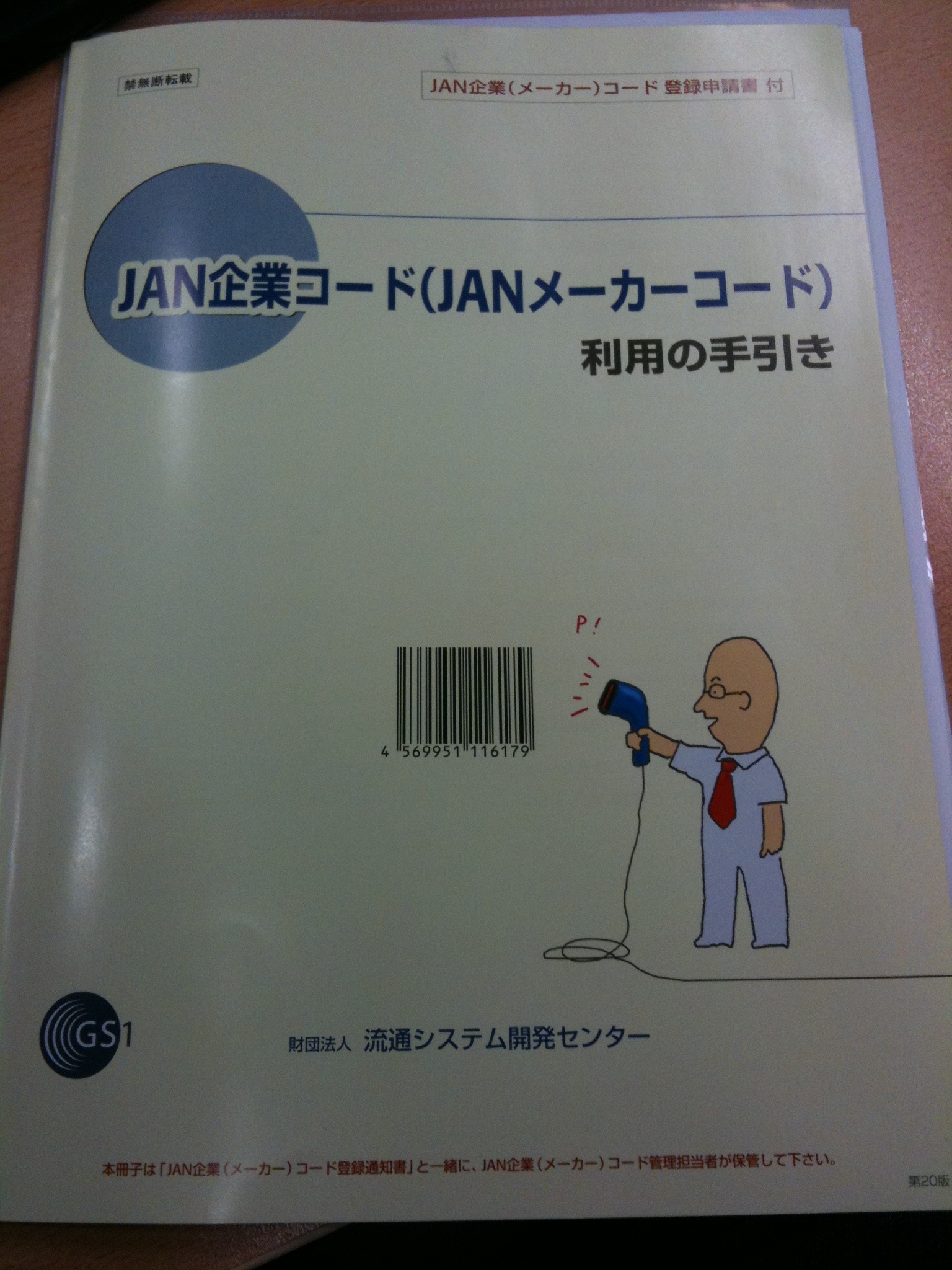
JAN企業コード利用の手引き(申請書)
申請が受理されましたら、またblogで速報致します。
PCを操作を記録し、動画マニュアル、教材作成が可能なツールでお馴染みのDemoCreator。このツールを使うと、以下のような動画マニュアルを簡単に作成する事が可能です。
▼PPT2Flashの概要
http://ppt2flash.jp/?page_id=665
▼QuizCreatorの概要
http://quizcreator.jp/?page_id=1251
今回は、そのDemoCreatorで動画マニュアルを作成する際のTipsをご紹介いたします。
ア.録画する大きさを決めておく
DemoCreaotrで録画する場合、録画した大きさでコンテンツが作成されますので、あらかじめ、教材の大きさ、つまり、録画する範囲を決めておいたほうがすんなり作成する事が可能です。(録画したものを縮小可能ですが、その際は当然画面上の文字なども縮小されますので、そのままのサイズで作成をオススメします。)この時、作成者側のPC環境だけでなく、受講者側(教材を見る側)のPC環境も考慮しておく必要があります。
作成者のPCが大画面(高解像度)ディスプレイを利用していても、受講者の全てが大画面のディスプレイを使えるとは限りませんので、作成する場合は、受講者がストレスなく見ることができる大きさにとどめておく必要があります。
イ.画面録画前に録画内容を確認しておく
DemoCreatorでは、録画終了後に録画した内容を修正可能なので、録画した際の誤操作の修正や内容の調整などを録画後に実行することができます。しかしながら、このような修正はなるべく少ない方が作成の手間が少ないので、録画を始める前に、一旦手順などを確認しておくと、スムーズに作成できるでしょう。内容の確認等で気をつけておいたほうが良い項目は以下のようなものがあります。
・画面が開かれる位置を確認
新規ウィンドウが開かれる場合、ファイル参照の為にPC内のデータを選択する場合、などの操作を行う場合は、思わぬ場所にウィンドウが開かれたり、ディレクトリ参照の際に不適切な、現在録画している内容と関係ないファイル名なども見えてしまってビックリする場合があります。(これは、OSやブラウザが直前の参照位置などを覚えているため。DemoCreatorの仕様ではなく、OSの機能によります。)このような事がないように、事前に操作や参照先ディレクトリなどを確認しておきます。
・5分~10分以内で作成する
特にeラーニングに活用する場合、受講者は細切れの時間を活用したり、業務の合間に実施される場合は多く長時間のコンテンツはあまり馴染みません。また、受講者がPCに不慣れな場合は、長時間ひとつのコンテンツを受講し続けるのは、案外負荷になりますので、これくらいの短いコンテンツを作成するのが良いでしょう
・デスクトップ上を綺麗に
デスクトップ全体でなくとも構いませんが、少なくとも録画範囲には、教材の内容と関係ないファイルやディレクトリなどが映りこまないように綺麗にしておきましょう。また、録画範囲を想定する場合に、あらかじめ録画範囲と同じ大きさの画像ファイル(例えば、800×600の大きさのBMPファイルなど)を用意しておき、OSのデスクトップイメージ(背景)に設定しておくと何かと便利です。特にブラウザなど、特定の大きさでウィンドウを開かせるのが面倒なソフトウェアの録画の際に役立ちます。
まずはこんな感じでしょうか。
DemoCreatorについては、以下のURLから30日間すべての機能をご利用可能なお試し版をダウンロードする事が可能ですので、ご興味のある方は是非お試しください。
▼DemoCreator ダウンロードページ
http://democreator.jp/?page_id=8
SCORMとは、eラーニングのプラットフォームと教材の標準規格です。
SCORMとは、Sharable Content Object Reference Modelの略で、LMS(eラーニングシステム)と、eラーニングコンテンツ(教材)間のデータのやり取りやインターフェースについて規定したeラーニングに関する国際標準規格のことです。
eラーニングでは通常のWebサイトのようにHTMLで書かれたページを表示するだけではなく、演習問題の表示、正誤判定、採点、学習時間の記録などを行う必要があります。
SCORMはこのような、eラーニングシステムとコンテンツ間のデータのやり取りやインターフェースについて規定した標準規格です。SCORM規格が普及すれば、利用者は多くのコンテンツベンダーの教材を自社でで利用しているLMSで使用することが出来ますので、多くの選択肢の中からよりよい教材を選ぶことが可能になります。
アメリカの標準化団体ADL(Advanced Distributed Learning Initiative)が策定し、その後何度か改訂されています。日本では日本イーラーニングコンソシアムがSCORMの認証制度を行っています。
キバンインターナショナルの製品は、このSCORMに準拠しているのが1つの特徴です。SCORM準拠製品は、下記の通り。
PPT2Flash Professional—パワーポイント変換でSCORM教材作成
QuizCreator—SCORM準拠のテスト問題作成ツール
DemoCreator—SCORM準拠、画面動画キャプチャーツール
WebVideoAuthor—SCORM準拠、ビデオコンテンツ作成ツール
LectureMAKER—高機能eラーニング教材作成ツールの決定版。SCORM準拠。
ご無沙汰しております。株式会社キバンインターナショナル 中村おりおです。今日は、島根大学まで、eLearing Manager4U ならびに、教材作成ツール(PPT2Flash、Quizcreator、WebVideoAuthor、DemoCreator)でeラーニング用の教材を作成する方法に関して、集合研修を行ってまいりました。東京-島根は、はるか遠いイメージですが、飛行機で1時間なので日帰りで充分行って帰ってこれます。

島根大学の正門 国登録有形文化財だそうです。(同大HPより)
今回は、eLearning Manager4U とオーサリングツールに関して研修を行いました。研修の内容は概ね、スタートアップマニュアル(eLearning Manager4U/オーサリングツール)に沿って行いました(こちらのオンラインセミナーでも同様のコンテンツをアップしております)。スタートアップマニュアルは、その名のとおり、システムを最低限利用できるところまで、を目標にしておりますので、いくつかの項目について補足の説明を行っています。例を挙げると
・アンケート機能の利用法
・コース(教材)を更新する方法
・コンテンツ作成のコツ
といったものです。特に、アンケート機能に関しては、eLerning Manager4Uの各機能の中でもお客様によくご利用いただいている機能のようなので、これは早急にオンラインセミナーにも追加していきたいと思います。
来週は、東京農業大学に同様の研修に行ってきます。何気に、大学向け研修が重なっていますが、利用して頂くのは良いことなので、どんどん広めて使ってもらいたいものです。
今回は、PCを操作を記録し、動画マニュアル、教材作成が可能なツール、DemoCreatorの裏技を紹介したいと思います。DemoCreatorは、PCの操作方法を録画してコメントなどを入れることができますので、以下のような感じで動画マニュアルを作成する事ができます。
▼PPT2Flash オンラインセミナー(一部)
・PPT2Flashで簡単!コンテンツ作成
・テンプレートを変更してみよう
▼QuizCreator オンラインセミナー(一部)
・QuizCreatorので簡単!テスト作成
・テスト問題を作成してみよう
通常はこのような感じで、独立したHTMLが立ち上がる形になりますが、実は以下のような形で、ページ内に埋め込んでしまうことも可能です。
その方法は、以下のとおり。
1.DemoCreatorでWeb形式でパブリッシュを行うと
- .html
- .swf
- .js
この3つのファイルが書き出されます。このとき、.jsファイルをメモ帳などのテキストエディタで開くと<param name= および <embed src=”という部分が複数行あります。この部分でDemoCreatorで書き出されたSWFファイルを呼び出しているので、これをHTMLに書き写してあげることで、Webページの中でDemoCreatorの動画を呼び出すことができます。
ちなみに、上に埋め込んでいる動画の該当部分は、以下のようになっています。
<object classid=”clsid:D27CDB6E-AE6D-11cf-96B8-444553540000″ codebase=”http://download.macromedia.com/pub/shockwave/cabs/flash/swflash.cab#version=7,0,19,0” width=”550″ height=”477″ ID=”sf” VIEWASTEXT>
<param name=”movie” value=”http://e-seminar.info/wp-content/uploads/2009/10/PPT2F_outline/PPT2F_outline.swf” />
<param name=”menu” value=”false” />
<param name=”quality” value=”high” />
<param name=”wmode” value=”window” />
<param name=”allowScriptAccess” value=”always” />
<param name=”allowFullScreen” value=”true” />
<embed src=”http://e-seminar.info/wp-content/uploads/2009/10/PPT2F_outline/PPT2F_outline.swf” quality=”high” name=”sf” allowScriptAccess=”always” allowFullScreen=”true” pluginspage=”http://www.macromedia.com/go/getflashplayer” type=”application/x-shockwave-flash” width=”550″ height=”477″></embed>
</object>
このようにWebページの中に埋め込むことで、Webサイトの中で自然な形でサイトの操作説明を実施したり、オンラインマニュアルなどに役立てることが可能になります。DemoCreatorのダウンロードは以下のURLから可能ですので、是非お試しください。
▼DemoCreatorダウンロード
http://democreator.jp/?page_id=8
株式会社キバンインターナショナル(東京都千代田区 代表取締役社長 西村正宏)は、これまで公開していたQuizCreatorの教材作成講習のオンラインセミナーをよりわかりやすく、見やすいセミナーへと更新し、公開しました。
キバンインターナショナルが提供する教材作成ソフトDemoCreator(PC画面の操作を記録し、デモムービーを作る教材作成ソフト)によるオンラインセミナーです。
●閲覧方法
1. 下記のURLにアクセスしてください。
http://e-seminar.info/
2. QuizCreatorのオンラインセミナーをクリックしてください。
3. 講座が再生されます。
※閲覧には、Flash Playerが必要です。
●QuizCreatorとは
QuizCreatorとは、プログラムスキルが不要で、簡単に試験問題を作成する教材作成ツールです。
9種類の問題作成形式から様々な問題を簡単に作成可能です。
作成した問題は、ウェブ形式、Word形式、Excel形式、そしてeラーニングの標準規格SCORM1.2形式での出力が可能です。
価格:1ライセンス 16,800 円~
(詳しくは、ホームページをご覧下さい。)
URLはこちら
http://quizcreator.jp/
●販売方法
オンラインでの見積もりはこちら
http://quizcreator.jp/?page_id=13
購入は、オンラインからのお問い合わせをご利用ください。
ダウンロード販売、または弊社からメディアを送付するパッケージ販売がご利用になれます。
購入はこちら
http://quizcreator.jp/?page_id=191
●株式会社キバンインターナショナルとは
株式会社キバンインターナショナル(http://elearning.co.jp/)では、「eラーニングをすべての人に!」という目標に向けて活動をしており、
その目標を達成するために、自社で製品・サービスを開発するだけではなく、日本・海外から優れた製品を探して皆様にお届け致します。
●連絡先
株式会社キバンインターナショナル
〒101-0021 東京都千代田区外神田6-7-3 セイコービル4F
電話:03-5846-5800
FAX:03-5846-5801
URL:http://quizcreator.jp/
担当:中村(なかむら)、長谷川(はせがわ)
お問合せ先:下記のお問い合わせフォームよりお問い合わせ下さい。
http://quizcreator.jp/?page_id=16
株式会社キバンインターナショナル(東京都千代田区 代表取締役社長 西村正宏)は、DemoCreatorのホームページに、よりお客様の声をききやすく細かな情報発信ができるよう、WordPressを採用し、ミニブログTwitterを取り入れたHPへと更新いたします。
Twitterを利用することで、これまでは、新着情報として公開することのできなかったような小さなニュースや、ソフトウェアの便利な活用方法、キャンペーン情報などを、随時発信していきます。
また、一方的な発信だけにとどまらず、twitterユーザーからのフィードバックを元に、eラーニング関連のソフトウェア、サービスの充実をはかりたいと考えています。
また、これまで集合研修として実施してきたDemoCreatorの教材作成講習の一部を、オンラインセミナーとして無料で提供いたします。
このDemoCreatorオンラインセミナーは、オンラインセミナーサイトで閲覧することができます。
●DemoCreatorとは
DemoCreatorとは、PC画面を録画(キャプチャ)し、Flash形式などのデモムービーを作成できるソフトウェアです。
マウス・キーボード操作が記録され、吹き出し・テキスト・音声・ロゴ画像などを加えることができるので、他にないデモを作成することができます。
価格:1ライセンス 16,800 円~
(詳しくは、ホームページをご覧下さい。)
URLはこちら
http://democreator.jp/
●販売方法
オンラインでの見積もりはこちら
http://democreator.jp/?page_id=10
購入は、オンラインからのお問い合わせをご利用ください。
ダウンロード販売、または弊社からメディアを送付するパッケージ販売がご利用になれます。
購入はこちら
http://DemoCreator.jp/?page_id=210
●DemoCreatorオンラインセミナーの閲覧方法
1. 下記のURLにアクセスしてください。
http://e-seminar.info/
2. 閲覧したいセミナータイトル(DemoCreator概要)をクリックしてください。
3. 講座が再生されます。
※閲覧には、Flash Playerが必要です。
●株式会社キバンインターナショナルとは
株式会社キバンインターナショナル(http://elearning.co.jp/)では、「eラーニングをすべての人に!」という目標に向けて活動をしており、
その目標を達成するために、自社で製品・サービスを開発するだけではなく、日本・海外から優れた製品を探して皆様にお届け致します。
●連絡先
株式会社キバンインターナショナル
〒101-0021 東京都千代田区外神田6-7-3 セイコービル4F
URL:http://democreator.jp/
担当:中村(なかむら)、長谷川(はせがわ)
お問合せ先:下記のお問い合わせフォームよりお問い合わせ下さい。
http://democreator.jp/?page_id=12
7秒で製品の良さを伝えることに成功したWindows7のビデオを紹介しました。7秒で説明できて、なんだか分かった気にはなりますが、7秒では情報量にも限界があり、5分になると、飽きて退屈してしまい、見てもらえなくなったりします。7秒で魅力を伝え、5分で製品の概要を伝えることに成功した2つのビデオを紹介します。eラーニングコンテンツの作り方、ビデオで製品の魅力を伝えるお手本として、大変参考になります。
Windws7の魅力を7秒で伝えることにチャレンジしたビデオ。ちゃんとオチもついているし、何となく、、、ですが、Windws7の良さや、Windows7がスピーディーなOSであることが、全体から伝わってくるビデオです。素人が撮影したような雰囲気まで計算され尽くして作成されています。
そんな中、5分のビデオを飽きさせないで、最後まで見させてしまう上手い製品紹介のビデオを見つけましたので、紹介します。Concrete5というCMSソフトの概要を伝えるビデオです。製品誕生の経緯から、製品の魅力までを上手に伝えたビデオです。ビデオカメラでの撮影は一切せず、MacのKeynote(キーノート)というプレゼンソフトのアニメーション、エフェクトと、画面を動画でキャプチャーするソフトウェアだでで作成されています。非常に良くできたビデオでお手本になります。





eラーニング教材を作る
機材等のレンタル